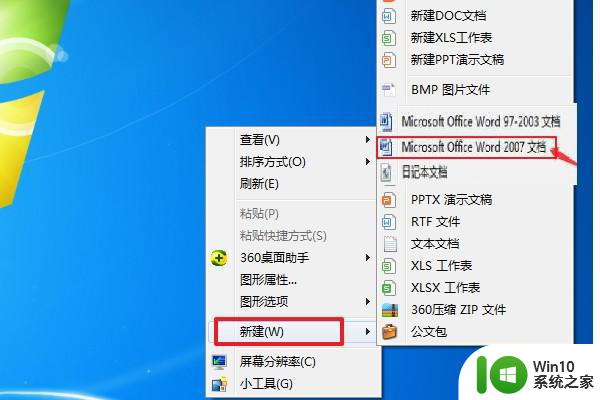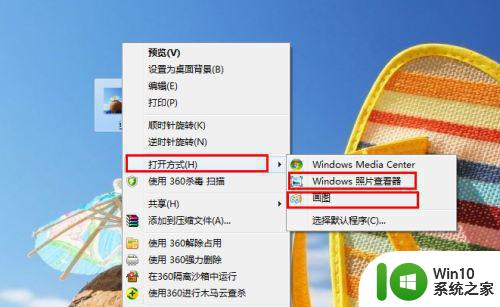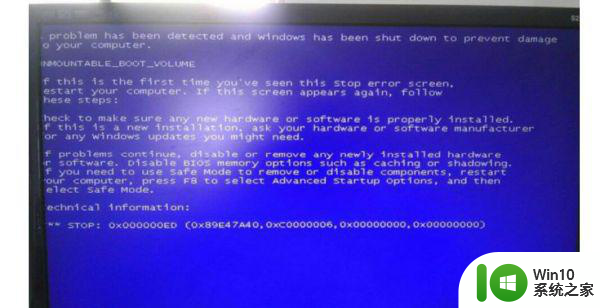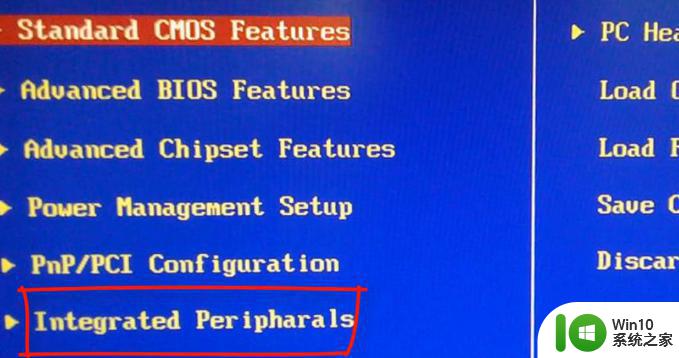解决电脑无法开机的五种解决方法 电脑开机启动不起来的原因有哪些
电脑是现代生活中不可或缺的工具之一,但有时我们可能会遇到电脑无法开机的困扰,电脑无法开机可能是由于多种原因引起的,比如电源问题、硬件故障、系统错误等。不论出现何种原因,我们都可以采取一些简单的解决方法来尝试修复。在本文中将介绍五种常见的解决方法,帮助大家解决电脑无法开机的问题。无论您是初学者还是有一定电脑使用经验的人,本文都将为您提供有用的信息和建议。
第一种:开机后,主机运行正常,但显示器黑屏无法显示。
解决方法:这类故障首先检测下主机与显示器的VGA线是否连接正常,显示器电源供电是否正常。如果都没有问题,就找把螺丝刀打开主机箱盖。把内存条拔下来,用橡皮擦拭金手指区域,如果还不开机,有独立显卡的把显卡拔插一下,如果还不开机,很大可能就是主板的硬件故障了。

第二种:电脑开机后会出现以下界面:
解决方法:故障是电脑找不到启动设备。这时候首先打开机箱盖看一下硬盘的连接线是否正常(电源线和数据线),如果都正常就进入BIOS设置界面,把第一启动项设置为硬盘启动。这样基本上就能解决这类问题。

第三种:电脑开机后无法进入系统,无法进入桌面。一直卡在正在启动的界面:
解决方法:这类故障很可能是系统出了问题,首先开机后一直按F8,出现到一个选择界面后,选择“最后一次正确配置”这个选项,重启电脑,如果还是不行,就有可能是系统文件损坏,这时就重装系统吧。

第四种:开机后,显示器左上角一个光标一直在一闪一闪就是进不了系统:
解决方法:这类故障用以下顺序来排除:
1、进BIOS里把硬盘设置成第一启动项;如果不行,那就第二点。
2、在BIOS里面把硬盘模式改不IDE;如果不行,第三点。
3、如果有U盘启动盘的进到PE桌面,把引导文件重新修复一下,如果还是不行就重装系统吧。

第五种:电脑开机后系统一直自检:
解决方法:这类故障说明硬盘的某个区出现坏道了,这时候重新开机。系统到自检界面时快速按下空格键,也就是键盘上最长的那个键,这时候就会跳过自检,进入系统了。

以上就是解决电脑无法开机的五种解决方法的全部内容,还有不懂得用户就可以根据小编的方法来操作吧,希望能够帮助到大家。